Como gravar a tela do iPhone no iOS 11
Como o beta público do iOS 11 está disponível, muitos usuários notaram que o gravador de tela no iOS 11 realmente facilita a vida. Agora você pode gravar a tela do iPhone sem QuickTime, Airplay ou qualquer aplicativo de terceiros. Este novo recurso está localizado no iPhone Control Center, é capaz de capturar tudo o que aparece na tela, até mesmo as fotos e vídeos do Snapchat ou do Instagram. Depois que as fotos ou vídeos forem gravados, eles serão salvos no rolo da câmera.

Como capturar tela no iPhone no iOS 11
O iOS 11 facilita bastante a gravação da tela do iPhone no iPhone diretamente, sem jailbreak ou usando o computador. Siga o passo para ver como é simples.
Vá para Configurações -> Centro de Controle; role para baixo na lista e toque em "+" para adicionar a gravação de tela

Agora, volte para a tela inicial e deslize para cima a partir da parte inferior da tela. Toque no botão de gravação de tela para gravar qualquer outra coisa mostrada na tela

Ao gravar a tela, haverá uma barra azul na parte superior da tela.
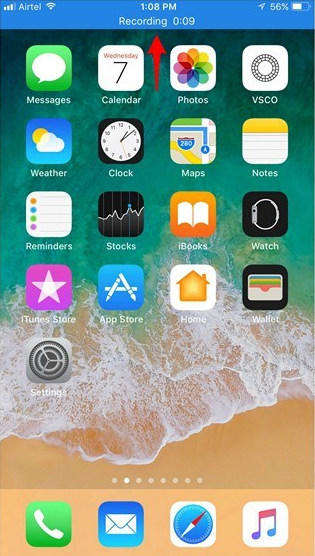
Se você quiser interromper a gravação, toque na barra de status na parte superior da tela e toque em "Parar" quando aparecer um pop-up.

Para gravar a tela do iPhone com som, basta ativar o recurso 3D Touch no Centro de Controle e, em seguida, forçar o toque na alternância para permitir que o áudio do microfone grave a voz ao mesmo tempo.

Dicas de gravador de tela no iOS 11
- Pode ser uma boa notícia para quem grava a tela do iPhone com frequência, já que o recurso de gravação de tela permite que as pessoas editem a gravação de tela no iPhone.
- Tenha cuidado com o que você compartilha online. Esta nova função no iOS 11 facilita a captura de tudo o que você faz no Snapchat, Instagram e outras mídias sociais
- Para pessoas que não gostam de notificações por push, ative o recurso "não perturbe" para interromper as interrupções visuais na gravação.
- Você só pode capturar o que está no visor, mas nenhum som está incluído. Você pode ativar a opção de som a partir do áudio do microfone.
- Todos os vídeos capturados serão salvos no aplicativo Foto; você pode abrir o aplicativo para assistir, editar e compartilhar.
- E se Gravação de tela do iOS 11 não funciona no iPhone, você pode tentar reiniciar o dispositivo e iniciá-lo novamente.
Bem, o bom aspecto do gravador de tela iOS 11é que você tem permissão para compartilhar o que você vê na tela, gravar uma instrução passo a passo para dizer a alguém como usar um aplicativo ou como corrigir um problema etc. No entanto, isso é apenas o iOS 11 beta, quaisquer alterações poderia ser feito na versão formal do iOS 11, só podemos ver neste outono.









